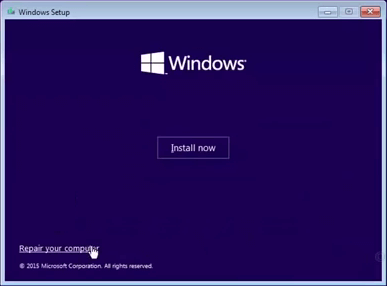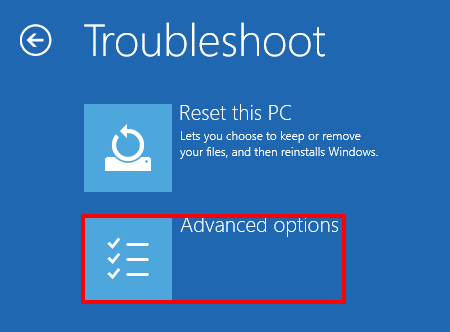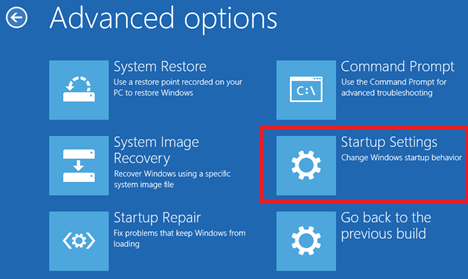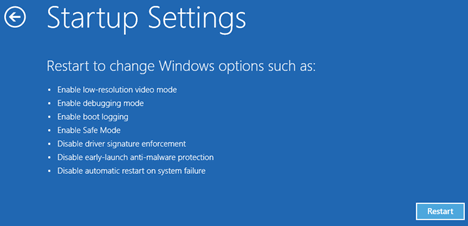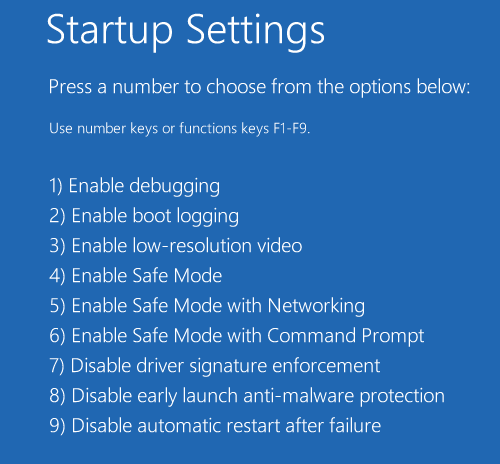Как загрузить Windows 10 с USB-накопителя

Если у вашего компьютера проблемы, он зависает на пустом экране или не загружается с жесткого диска, ниже можно найти инструкции по загрузке Windows 10 с USB-накопителя.
 О загрузке Windows 10 с USB-накопителя
О загрузке Windows 10 с USB-накопителя
Чтобы загрузить Windows 10 с USB-накопителя, вам понадобится загрузочный USB-накопитель с Windows 10, который вы, должно быть, уже подготовили, чтобы справиться с подобной ситуацией.
Если у вас нет загрузочного USB-накопителя, вы все равно можете создать его прямо сейчас, перейдя на другой компьютер с операционной системой Windows 10.
Процесс создания диска восстановления Windows 10 максимально прост, просто следуйте инструкциям, описанным в статье Как создать загрузочный USB-диск Windows 10.
Действия по загрузке Windows 10 с USB-накопителя
Выключите компьютер и выполните следующие действия, чтобы загрузить компьютер с USB-накопителя.
- Вставьте загрузочный USB-накопитель Windows 10 в USB-порт компьютера и нажмите кнопку питания, чтобы запустить компьютер.
Примечание. Возможно, вам придется включить загрузку с USB в BIOS, если компьютер не загружается с USB-накопителя.
- Как только компьютер загрузится, нажмите Восстановить этот компьютер на появившемся экране настройки Windows.

- Затем нажмите Устранение неполадок > Дополнительные параметры.

- На экране Дополнительные параметры можно найти опцию Восстановление системы, Восстановление образа системы, Восстановление при запуске и Настройка Запуска.

- На следующем экране нажмите кнопку Перезагрузка, расположенную в правом нижнем углу экрана.

- На экране «Параметры запуска» вы увидите несколько параметров запуска, которые можно использовать для устранения неполадок на компьютере.

Наиболее часто используемым вариантом при устранении неполадок на компьютере является безопасный режим, доступ к которому можно получить, нажав клавишу F4 на клавиатуре компьютера.